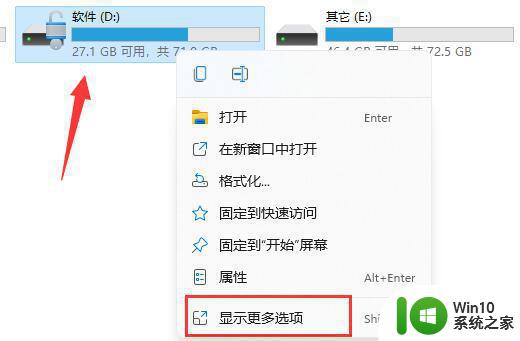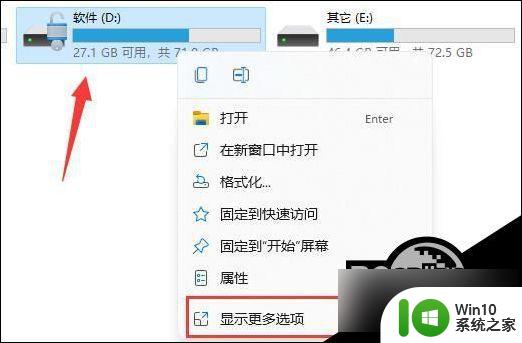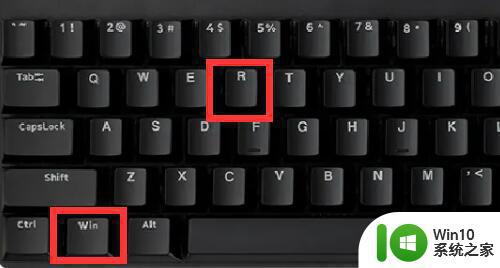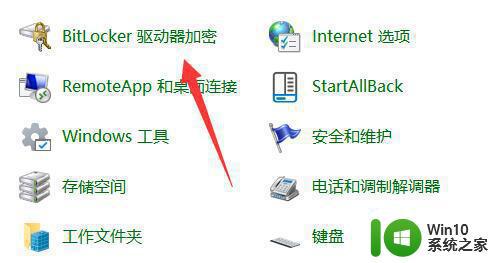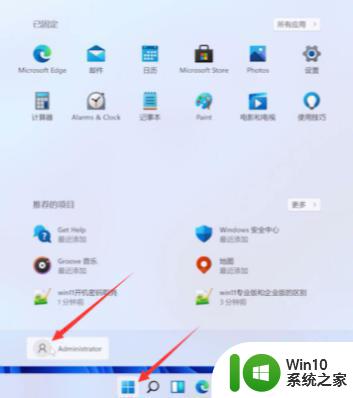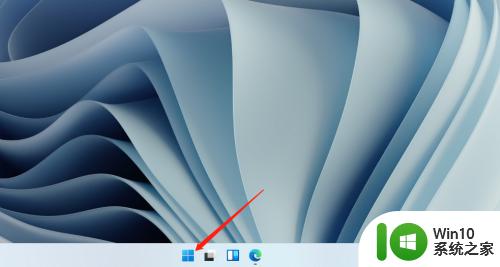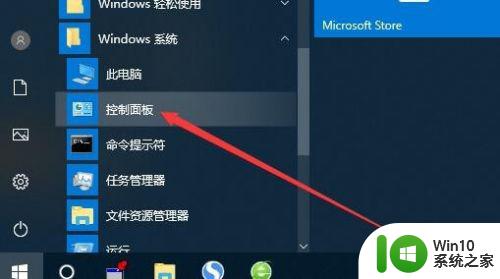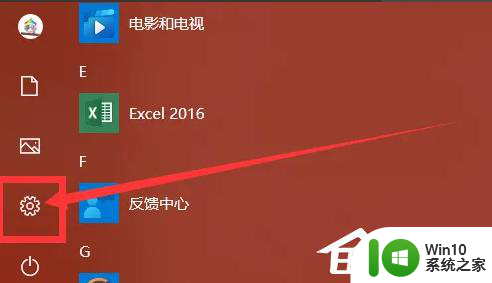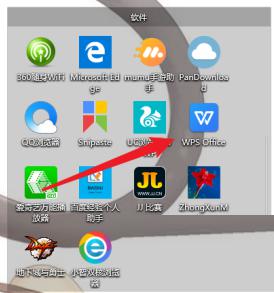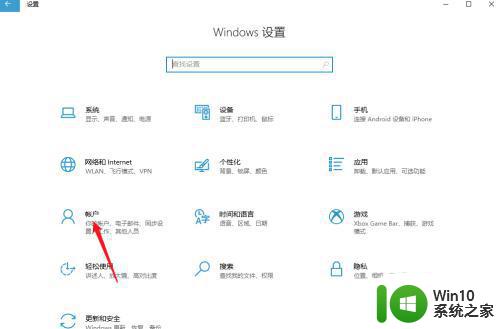关闭win11bitlocker Win11如何关闭硬盘加密
更新时间:2024-02-19 16:54:23作者:jiang
Win11作为微软最新发布的操作系统,带来了许多令人期待的功能和改进,其中之一就是BitLocker硬盘加密功能,它可以有效地保护用户的数据安全。有时候我们可能需要临时关闭BitLocker,以便进行特定操作或进行系统维护。Win11如何关闭硬盘加密呢?本文将为大家详细介绍Win11关闭BitLocker的方法,以帮助用户更好地管理和使用自己的计算机。无论是初次接触Win11还是已经熟悉的用户,相信这些技巧都会对大家有所帮助。接下来我们将一起来了解具体的操作步骤。
Win11关闭硬盘加密的教程
1、进入“ 此电脑 ”,找到并右键选中被加密的硬盘。点击“ 显示更多选项 ”。
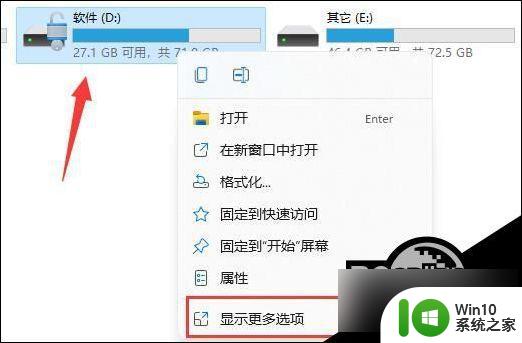
2、在更多选项中选择“ 管理 Bitlocker ”。
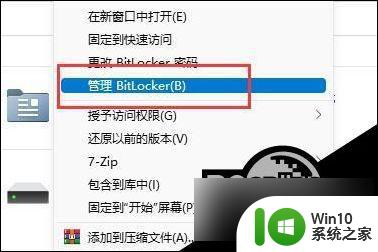
3、在打开的窗口中点击“ 关闭 Bitlocker ”。
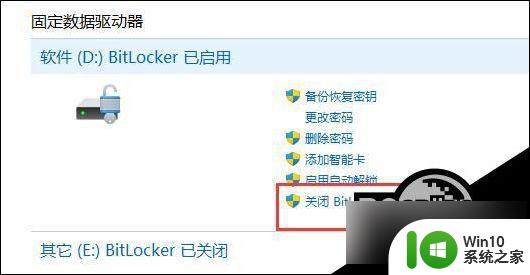
4、在弹出提示中选择“ 关闭 Bitlocker ”。
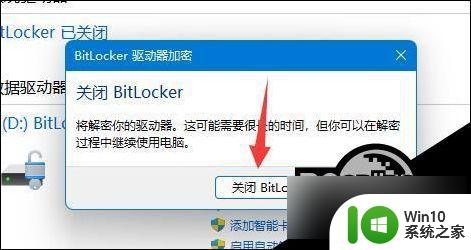
5、等待解密进度条走完,就可以解除win11硬盘加密了。
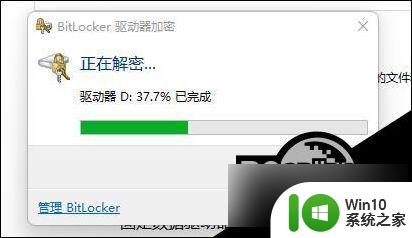
以上就是关闭win11bitlocker的全部内容,如果你遇到这种情况,可以按照以上步骤解决,非常简单快速。